All'interno della sezione Listini Prezzi (attivabile per le licenze Complete) puoi impostare regole di sconto, di maggiorazione o prezzi fissi da assegnare ad ogni listino.
Per farlo accedi alla sezione Prodotti e Servizi e seleziona Listini prezzi.
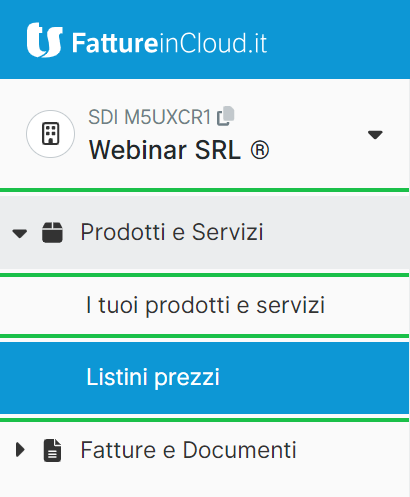
Clicca sul nome del listino interessato o clicca l'icona dei tre puntini e seleziona Modifica listino.
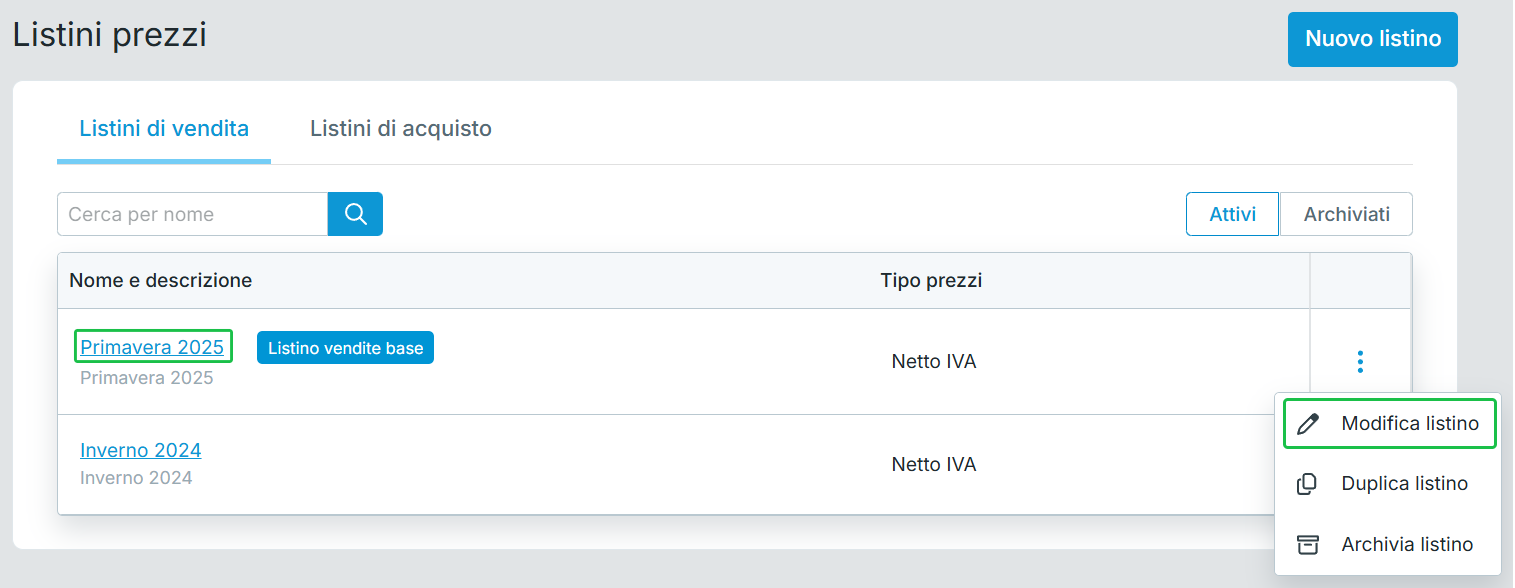
All'interno del listino, clicca Gestisci e seleziona Regole di sconto e maggiorazione.
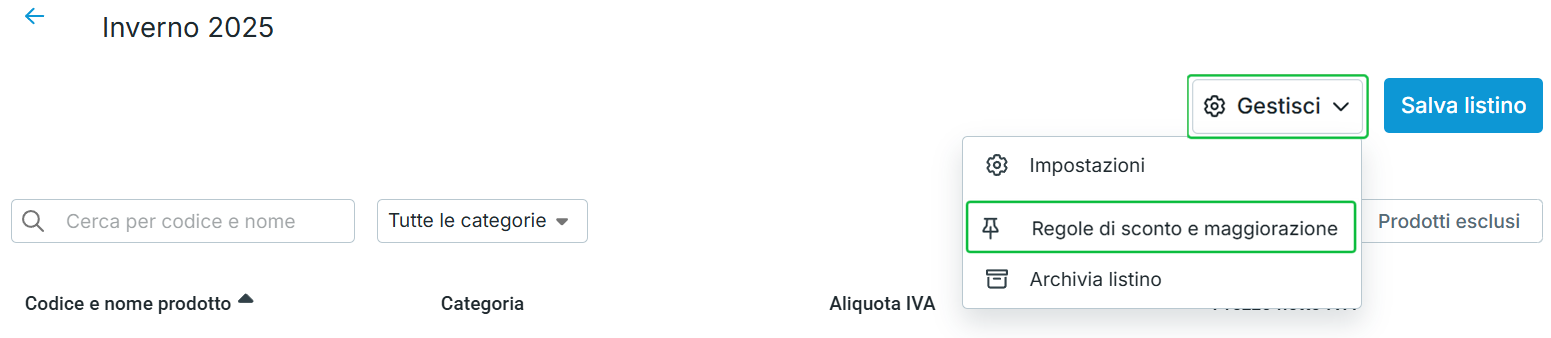
Nella finestra che si apre puoi impostare le regole per il listino, indica il Nome della regola e scegli la Tipologia tra:
⬇️Sconto: imposta fino a cinque sconti cumulativi per:
⬆️Maggiorazione: imposta fino a cinque maggiorazioni comulative per:
📌Prezzo Fisso: imposta il prezzo fisso dei prodotti che desideri, all'interno del listino.
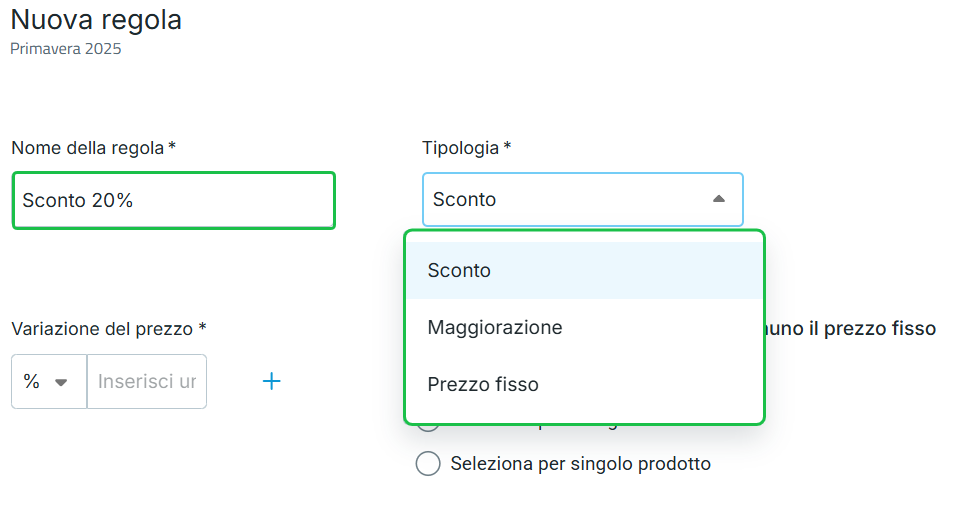
Selezionando una regola di Sconto, procedi inserendo:
🔹La Variazione del prezzo, scegliendo tra percentuale (%) o importo (€).
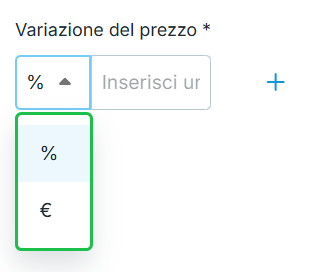
🔹L'importo o il valore percentuale dello sconto applicato, cliccando l'icona puoi aggiungere fino a cinque importi o percentuali applicabili.
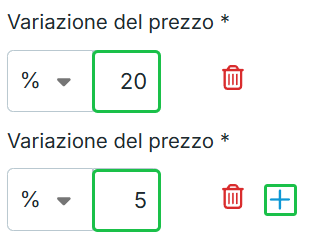
🔹I prodotti ai quali applicare la regola scegliendo tra:
🔸tutti i prodotti → La regola viene applicata a tutti i prodotti presenti nel listino.
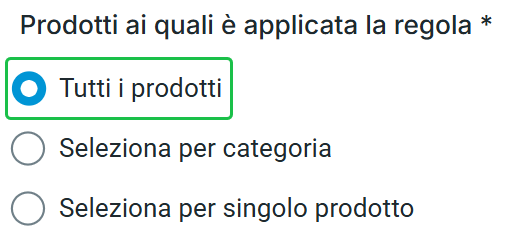
🔸prodotti con determinate categorie → La regola viene applicata ai prodotti del listino che appartengono a determinate categorie.
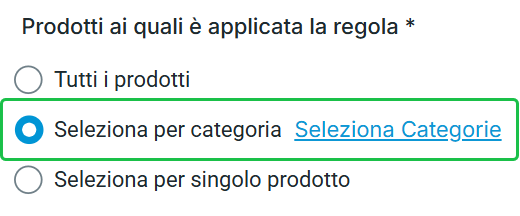
Per determinare la categoria di applicazione, clicca Seleziona Categorie.
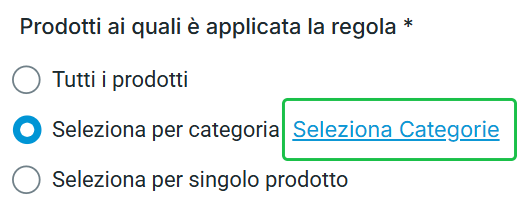
Nella scheda che si apre, seleziona la categoria desiderata spuntando l’apposito flag . Puoi anche utilizzare la casella di ricerca per trovare rapidamente una categoria.
La categoria Senza categoria include tutti i prodotti a cui non è stata assegnata una categoria specifica.
Clicca il pulsante per confermare l'operazione.
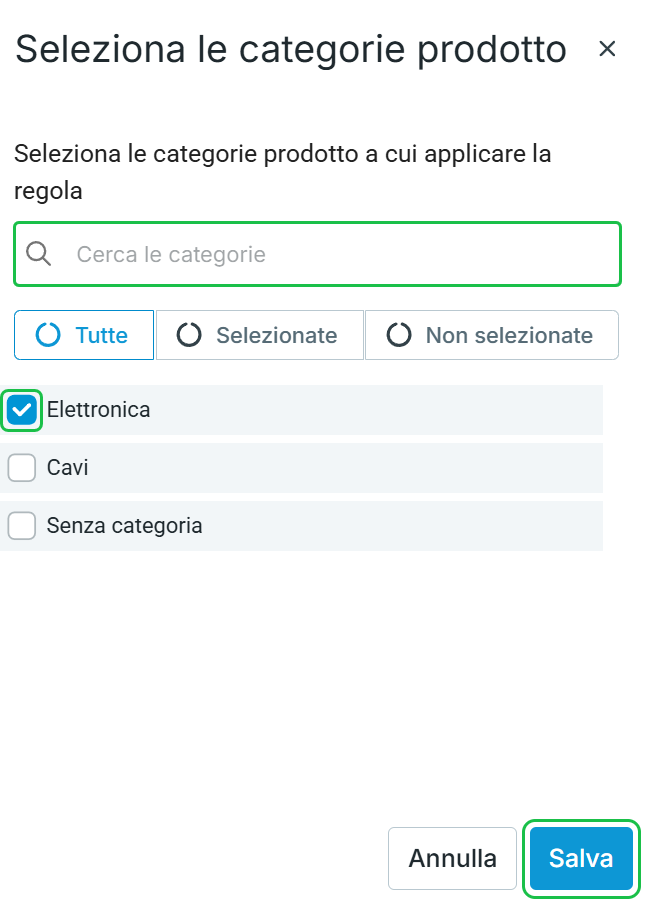
🔸Singoli prodotti → La regola viene applicata a prodotti specifici del listino.
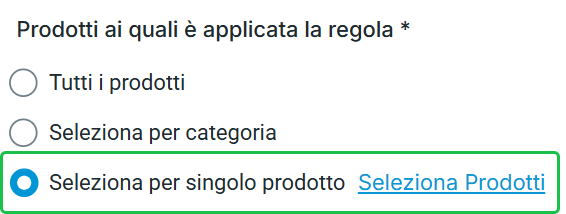
Per indicare i prodotti da includere nella regola clicca Seleziona Prodotti.
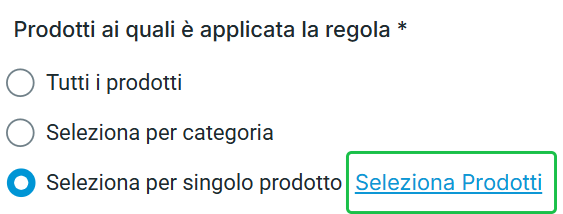
Nella finestra che si apre, seleziona, apponendo l'apposito flag , i prodotti interessati dalla regola; puoi ricercare i prodotti per codice e nome e filtrarli per categoria. Terminato, clicca il pulsante .
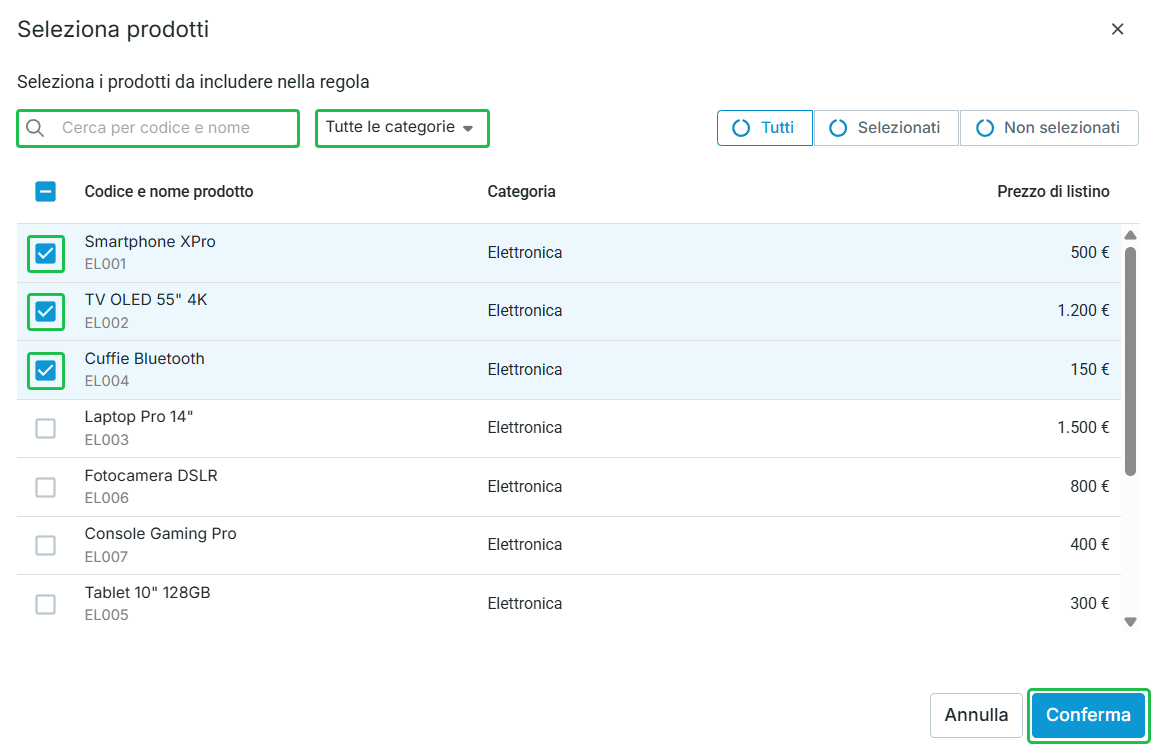
Selezionando una regola di Maggiorazione, procedi inserendo:
🔹La Variazione del prezzo, scegliendo tra percentuale (%) o importo (€).
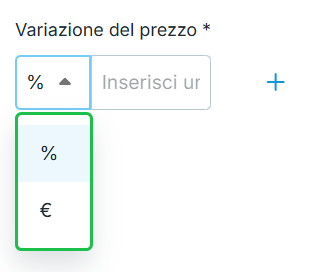
🔹L'importo o il valore percentuale della maggiorazione applicata, cliccando l'icona puoi aggiungere fino a cinque importi o percentuali applicabili.
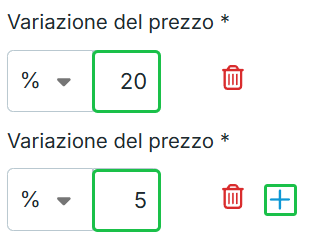
🔹I prodotti ai quali applicare la regola scegliendo tra:
🔸tutti i prodotti → La regola viene applicata a tutti i prodotti presenti nel listino.
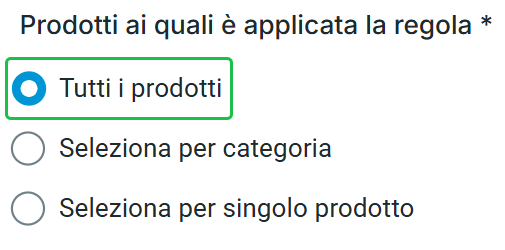
🔸prodotti con determinate categorie → La regola viene applicata ai prodotti del listino che appartengono a determinate categoria.
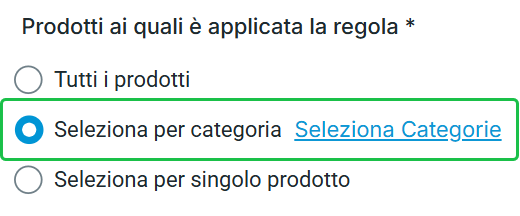
Per determinare la categoria di applicazione, clicca Seleziona Categorie.
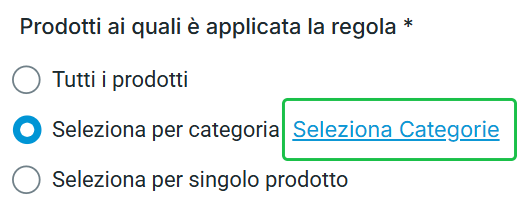
Nella scheda che si apre, seleziona la categoria desiderata spuntando l’apposito flag . Puoi anche utilizzare la casella di ricerca per trovare rapidamente una categoria.
La categoria Senza categoria include tutti i prodotti a cui non è stata assegnata una categoria specifica.
Clicca il pulsante per confermare l'operazione.
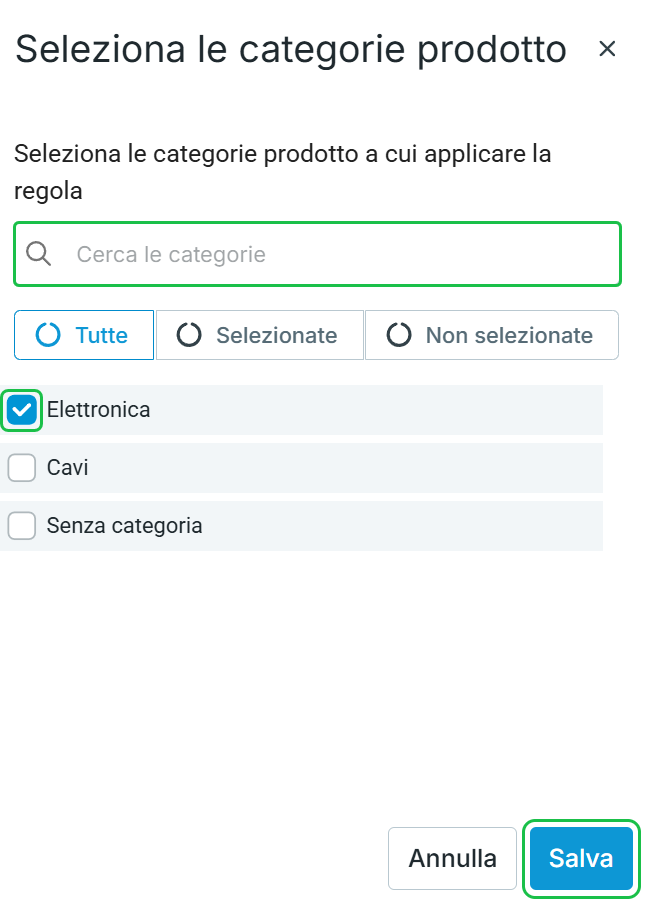
🔸Singoli prodotti → La regola viene applicata a prodotti specifici del listino.
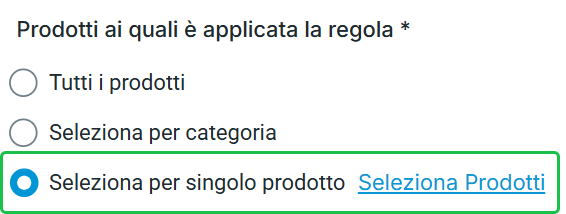
Per indicare i prodotti da includere nella regola clicca Seleziona Prodotti.
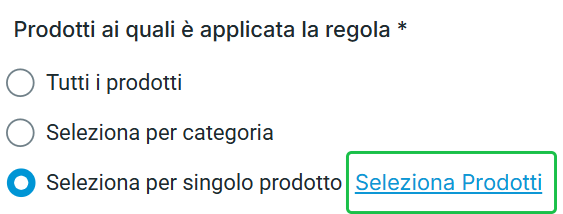
Nella finestra che si apre, seleziona, apponendo l'apposito flag , i prodotti interessati dalla regola; puoi ricercare i prodotti per codice e nome e filtrarli per categoria. Terminato, clicca il pulsante .
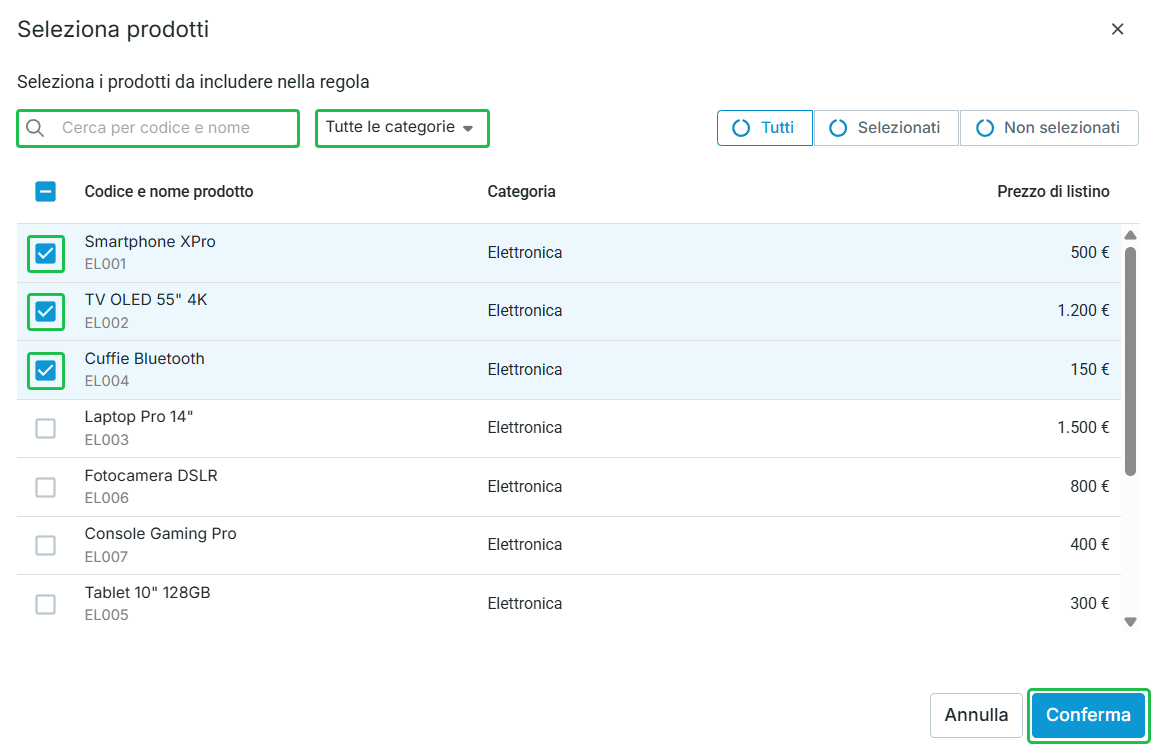
Selezionando una regola di Prezzo fisso, procedi cliccando :
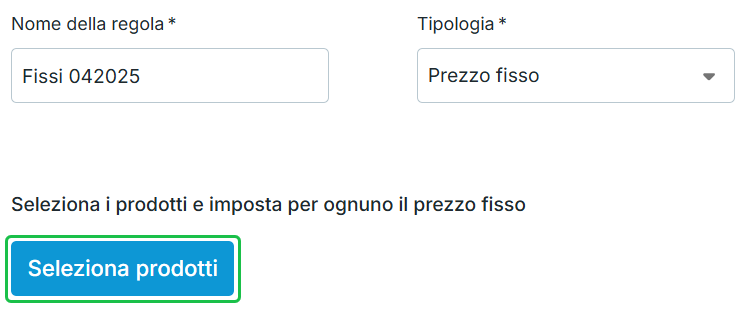
Nella finestra che si apre, seleziona, apponendo l'apposito flag , i prodotti interessati dalla regola; puoi ricercare i prodotti per codice e nome e filtrarli per categoria.
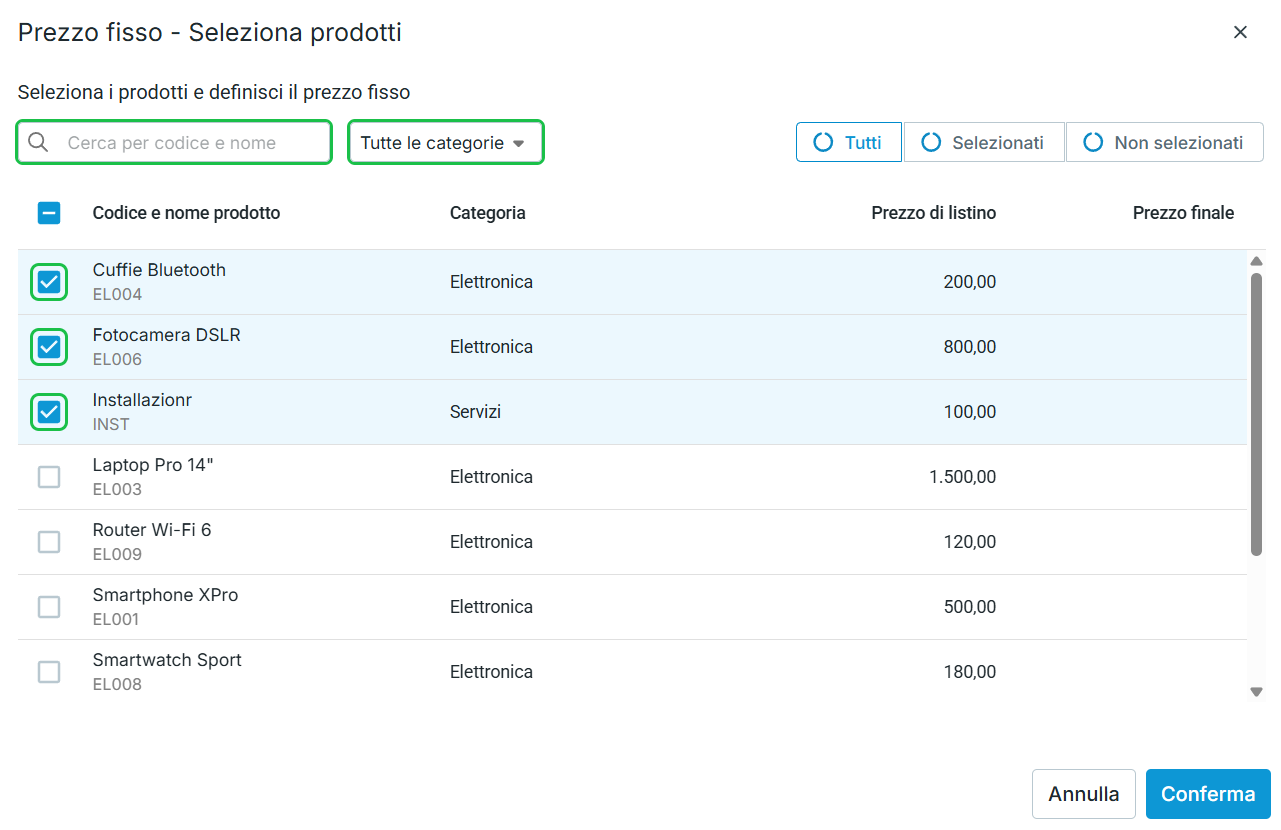
Sulla riga dei prodotti interessati, inserisci manualmente il prezzo fisso nella colonna Prezzo finale. Terminato l'inserimento dei prezzi fissi per i prodotti, clicca .
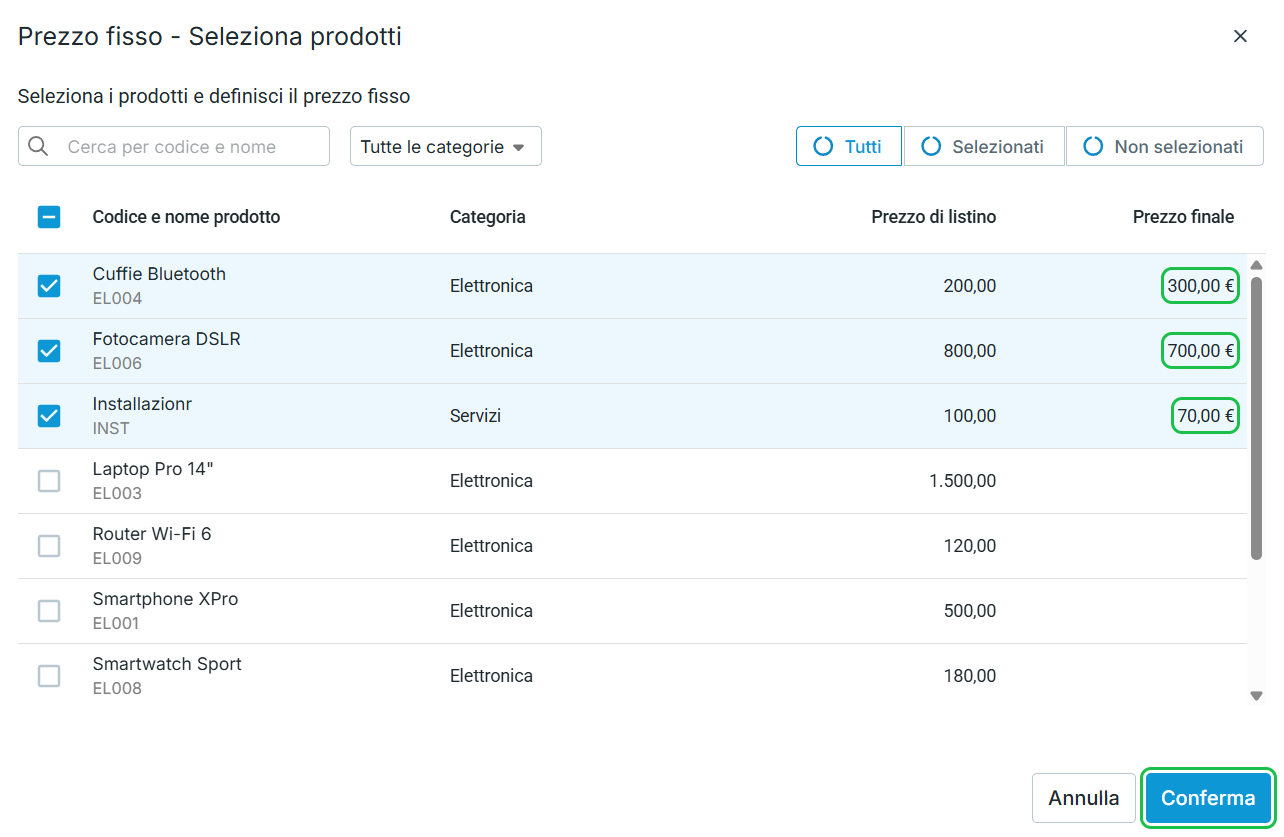
Una volta impostata la regola, puoi definirne il periodo di validità. Per farlo apponi l'apposito flag e nei selettori indica la data di inizio e di fine validità.
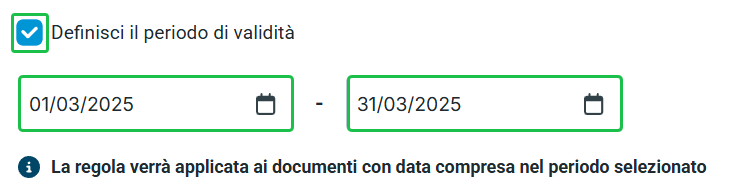
Una volta impostata la regola con tutti i parametri necessari, clicca il pulsante per confermare la creazione della regola.
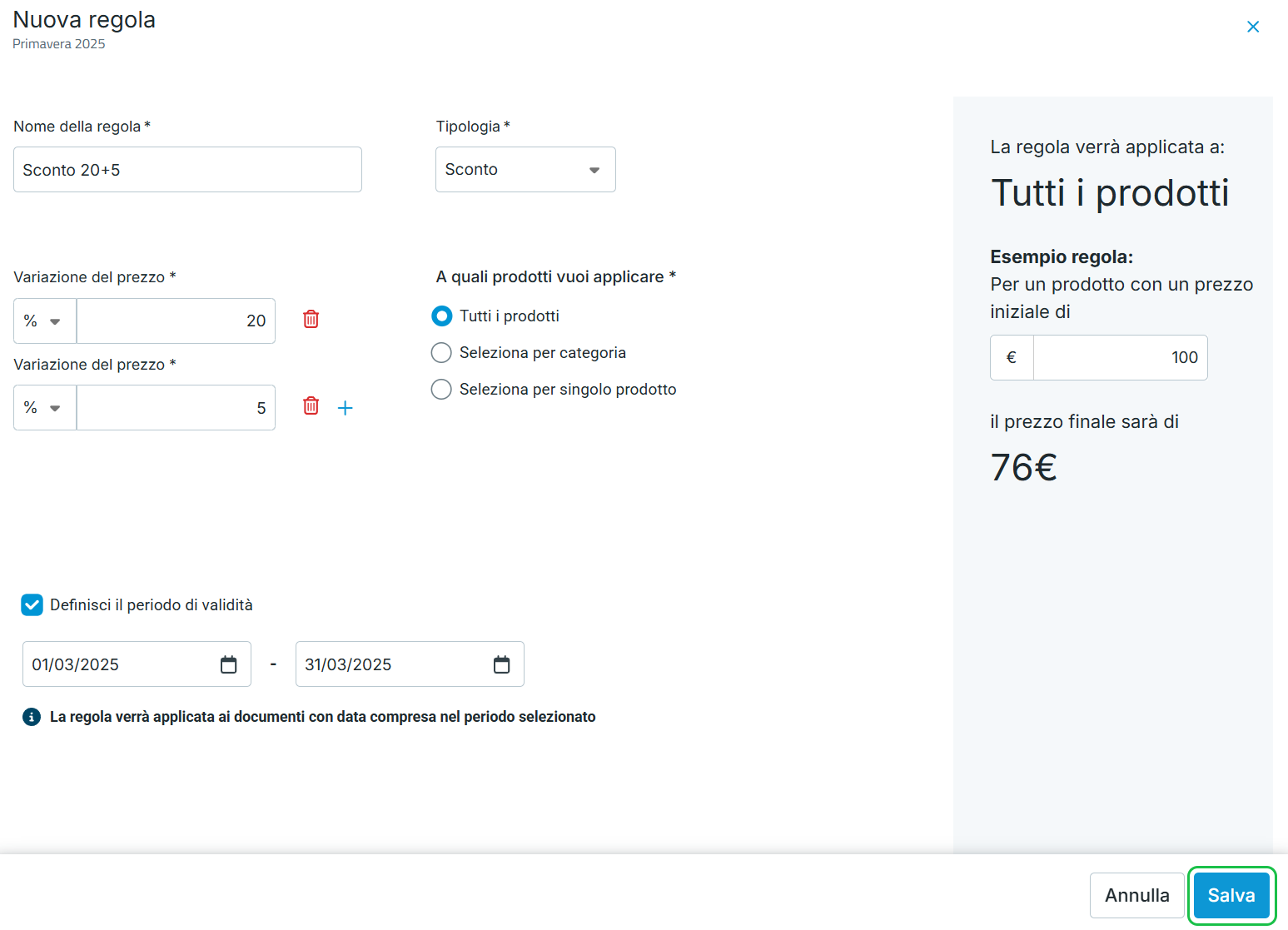
Per attivare o disattivare una regola creata, ti basta premere sulla casella di controllo:
- regola attiva
- regola disattiva
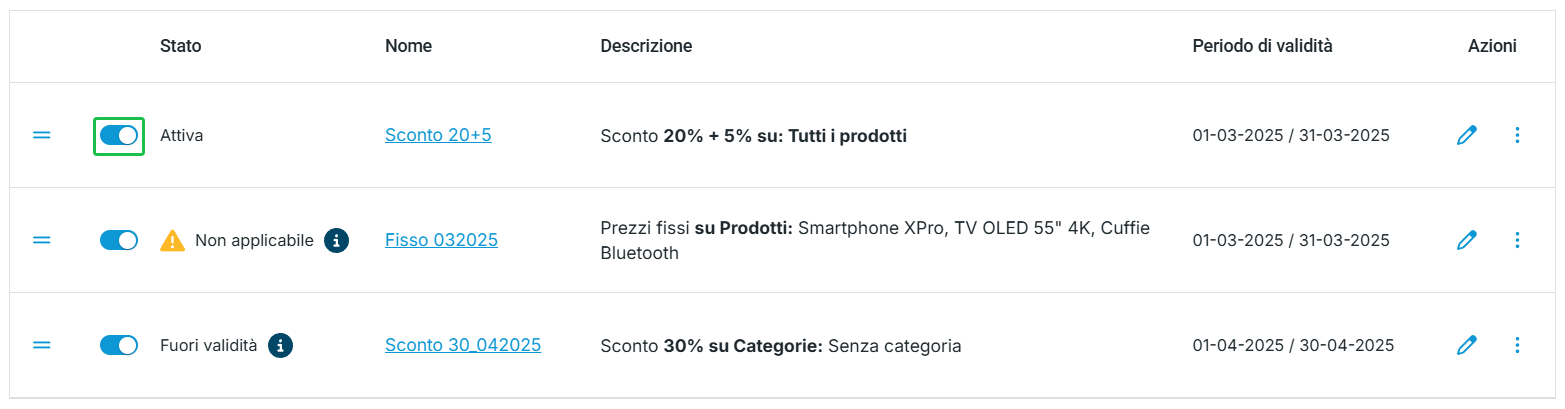
Per modificare una regola creata, clicca sull'icona della matita o clicca sul nome della regola stessa.
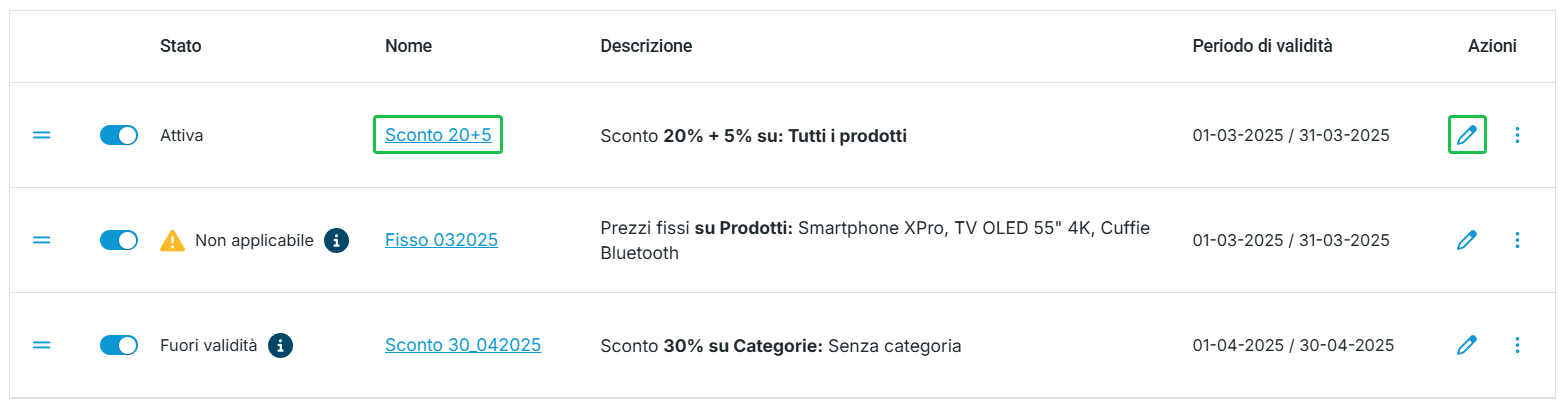 Per eliminare una regola creata, clicca sull'icona dei tre puntini e seleziona Elimina regola.
Per eliminare una regola creata, clicca sull'icona dei tre puntini e seleziona Elimina regola.
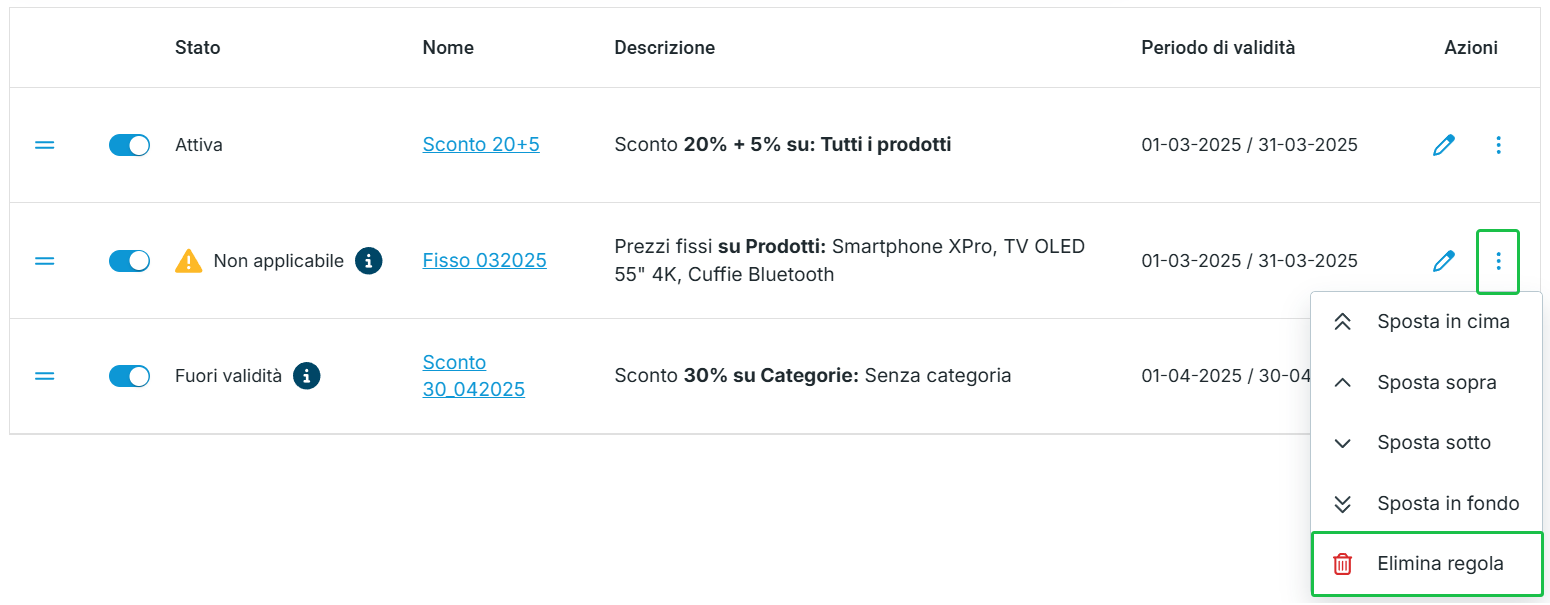
È possibile creare più regole all'interno dello stesso listino. Le regole vengono applicate in ordine dall’alto verso il basso. La prima regola nella lista ha la priorità.
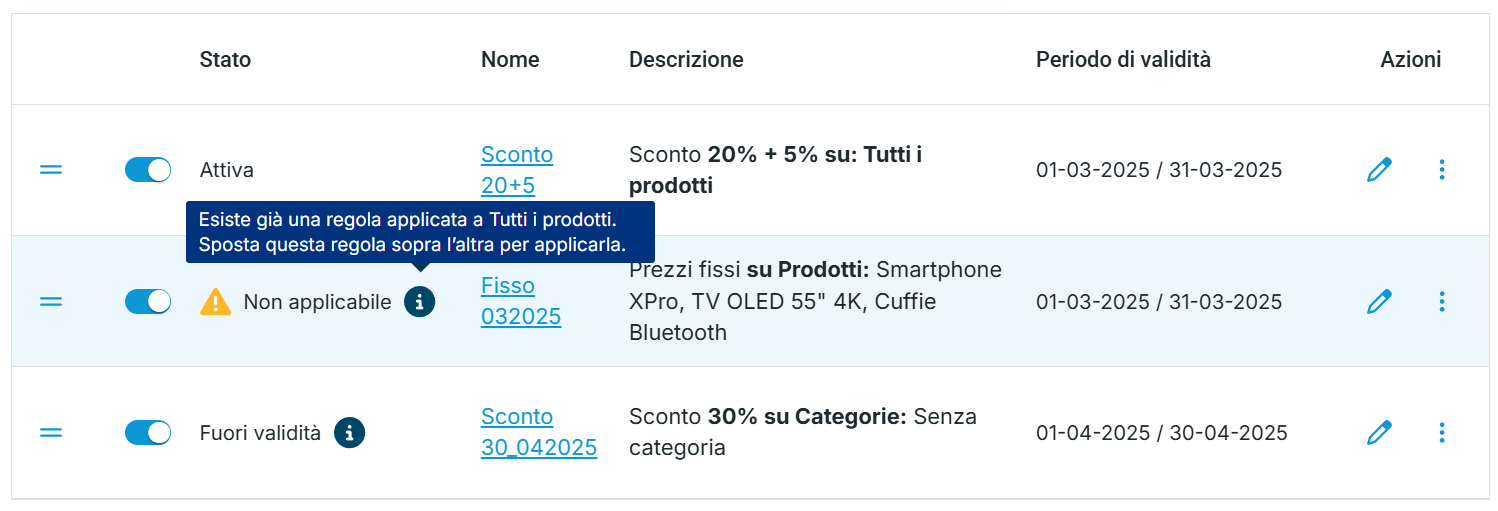
Se sono presenti più regole per gli stessi prodotti, verrà applicata solo la prima della lista.
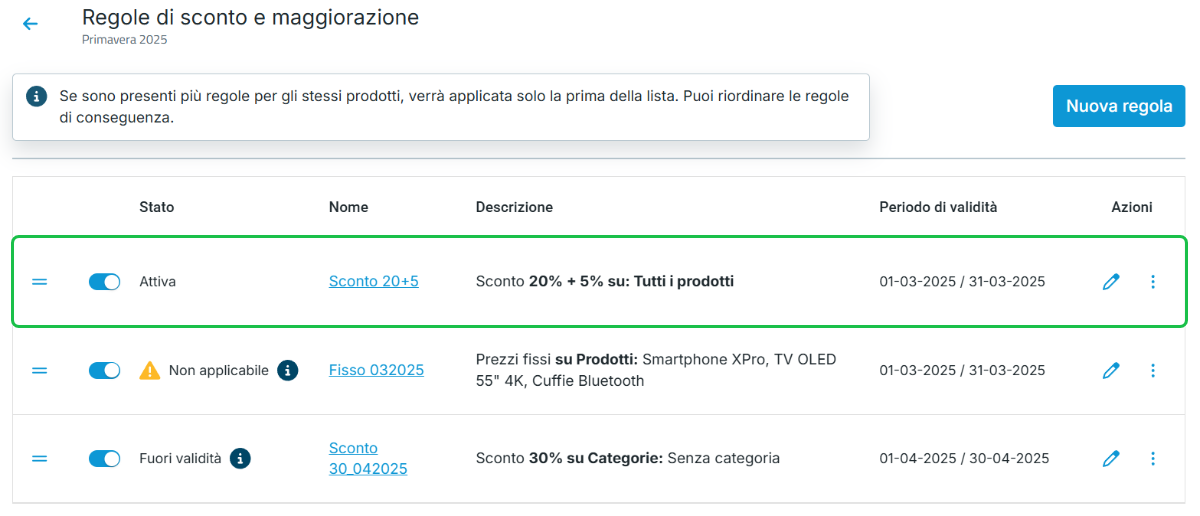
Puoi ordinare le regole cliccando sull'icona delle due lineette e trascinarla nella posizione che desideri. In alternativa puoi cliccare sull'icona dei tre puntini e decidere se spostarla sopra, sotto, in cima, in fondo.
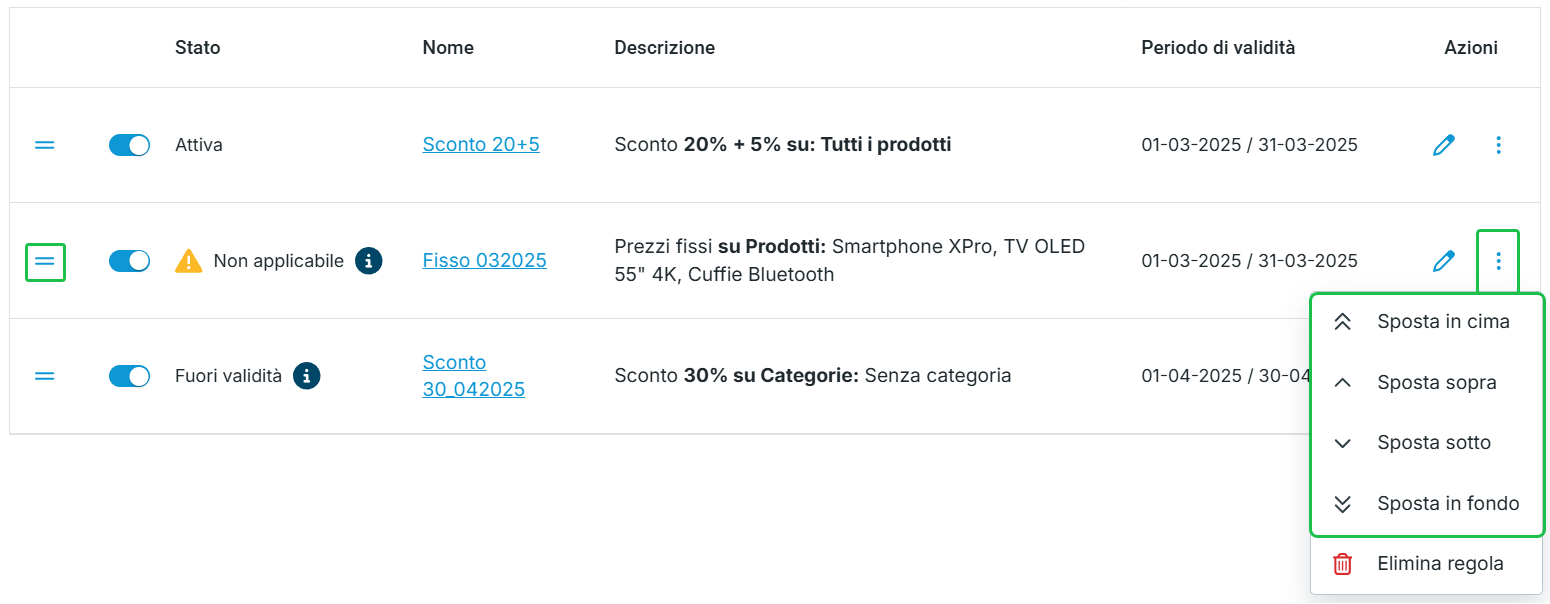
Le regole si applicano solo ai documenti con data compresa nel loro periodo di validità.
Esempio Se una regola è valida dal 1° marzo al 31 marzo, verrà applicata solo ai documenti con data compresa in quel periodo. I documenti con data precedente o successiva non saranno influenzati dalla regola.
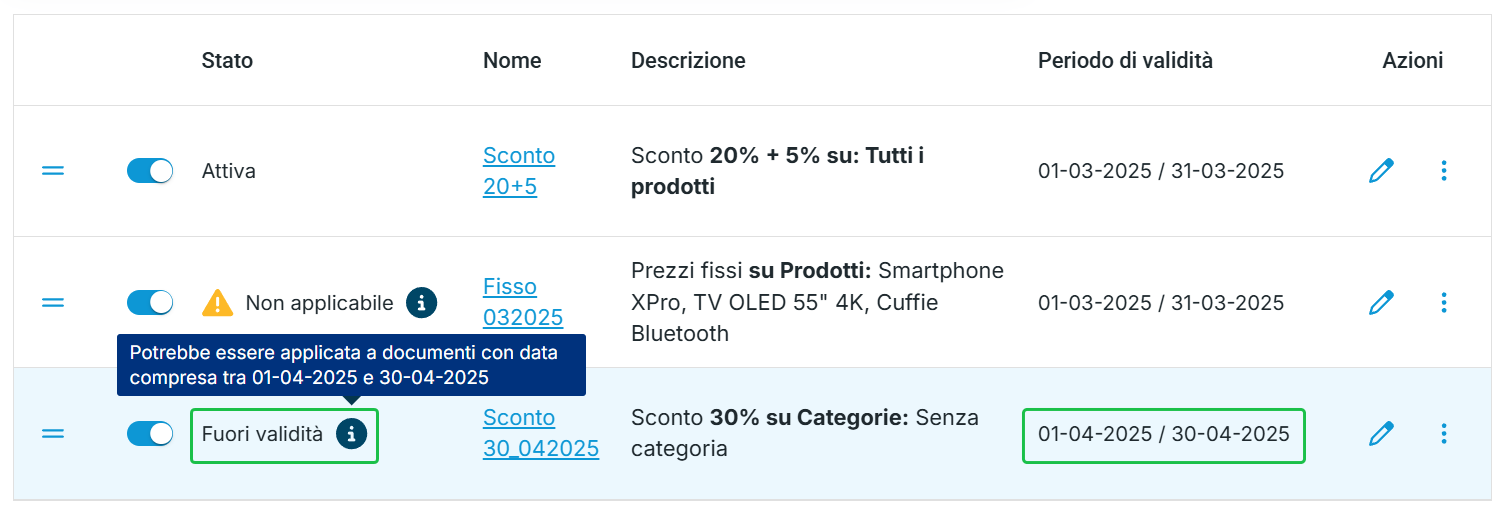
Posso applicare più regole allo stesso prodotto?
Sì, puoi creare più regole, ma, se sono presenti più regole per gli stessi prodotti, verrà applicata solo la prima della lista. Puoi riordinare le regole trascinandole o usando le opzioni di spostamento.
Cosa succede se imposto una regola senza periodo di validità?
Se non imposti un periodo di validità, la regola sarà attiva senza limiti di tempo, fino a quando non la disattivi o la elimini manualmente.
Se elimino una regola, i documenti già emessi vengono modificati?
No, le regole si applicano solo ai documenti generati quando la regola è attiva. L'eliminazione o modifica di una regola non cambia i documenti già emessi.
Cosa succede se cambio il prezzo di un prodotto dopo aver impostato una regola?
Se hai impostato una regola di Prezzo Fisso, il prezzo rimarrà quello definito nella regola. Per sconti e maggiorazioni, il calcolo si basa sempre sul prezzo di listino attuale.

